Jos asettelussa on useita toimintoja, selaa toimintoja napauttamalla kruunua ja korosta se, jota haluat käyttää. Kruunun kääntäminen aktivoi valitun toiminnon ja muuttaa sen arvoa.
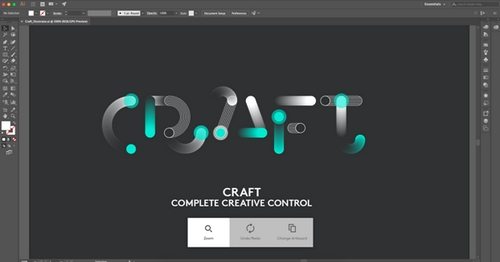
Voit koskea, napauttaa ja kääntää kruunua: toiminnot muuttuvat riippuen käyttämästäsi sovelluksesta ja siitä, mitä olet sovelluksella tekemässä.
Se toimii näin:
Kosketa
Kun Logitech Options on asennettuna, kruunua koskettamalla näkyviin tulee asettelu, jossa näkyy kruunun aktiivinen toiminto.
Asiayhteydestä riippuen asettelussa on käytettävissä useita toimintoja.
Napauta
Jos asettelussa on useita vaihtoehtoa, voit vain napauttaa kruunua – samoin kuin kosketusnäytöltä valittaessa.
Käännä
Kun olet valinnut haluamasi toiminnon, toiminnon arvoa voi muuttaa kruunua kääntämällä.
Craft-näppäimistön kruunun tilat
Kruunussa on kaksi kosketustilaa:
- Hankaustila.
- Asteittainen tila.
Tärkeä huomautus: Logitech ei enää tue tai ylläpidä laiteohjelmistopäivitystyökalua. Suosittelemme käyttämään Logi Options+-sovellusta tuetuilla Logitech-laitteilla . Saat meiltä apua siirtymävaiheessa.
Tärkeä huomautus: Logitech ei enää tue tai ylläpidä Logitech Preference Manageria. Suosittelemme käyttämään Logi Options+-sovellusta tuetuilla Logitech-laitteilla . Saat meiltä apua siirtymävaiheessa.
Tärkeä huomautus: Logitech ei enää tue tai ylläpidä Logitech Control Centeriä. Suosittelemme käyttämään Logi Options+-sovellusta tuetuilla Logitech-laitteilla . Saat meiltä apua siirtymävaiheessa.
Tärkeä huomautus: Logitech ei enää tue tai ylläpidä Logitechin yhteydenmuodostusohjelmaa. Suosittelemme käyttämään Logi Options+-sovellusta tuetuilla Logitech-laitteilla . Saat meiltä apua siirtymävaiheessa.
Tärkeä huomautus: Logitech ei enää tue tai ylläpidä Unifying-ohjelmistoa. Suosittelemme käyttämään Logi Options+-sovellusta tuetuilla Logitech-laitteilla . Saat meiltä apua siirtymävaiheessa.
Tärkeä huomautus: Logitech ei enää tue tai ylläpidä SetPoint-ohjelmistoa. Suosittelemme käyttämään Logi Options+-sovellusta tuetuilla Logitech-laitteilla . Saat meiltä apua siirtymävaiheessa.
Usein esitetyt kysymykset
Tälle osastolle ei ole saatavilla tuotteita
